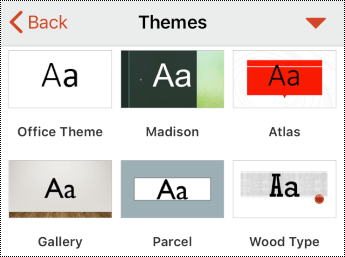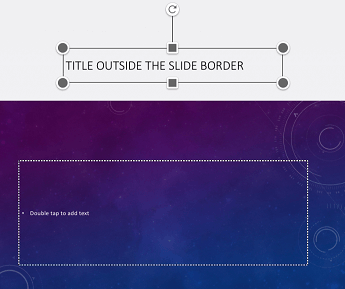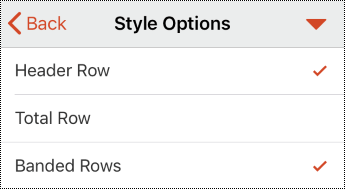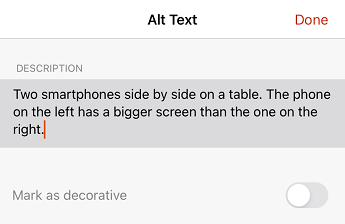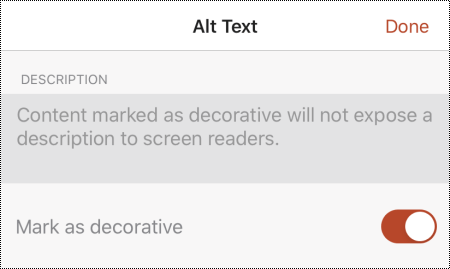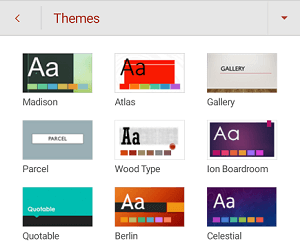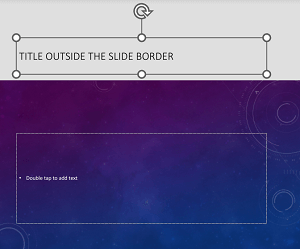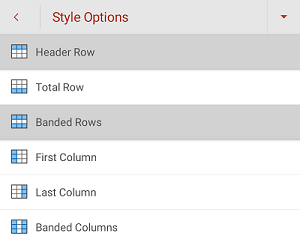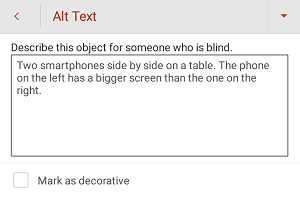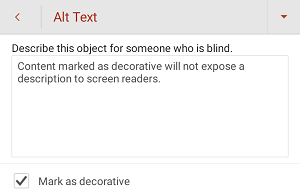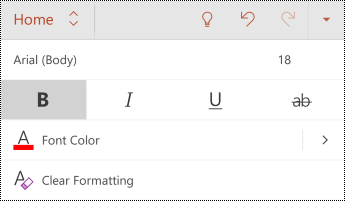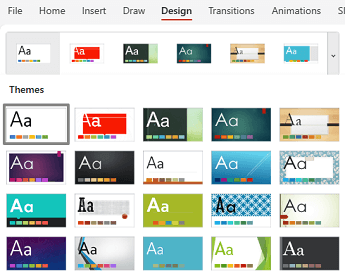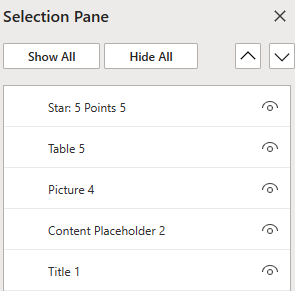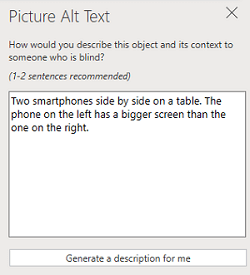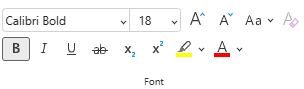Ova tema sadrži detaljne upute i najbolje prakse za stvaranje pristupačnih PowerPoint i otključavanje sadržaja svima, uključujući osobe s posebnim potrebama.
PowerPoint sadrži brojne ugrađene značajke koje osobama s različitim sposobnostima olakšavaju čitanje i stvaranje prezentacija. U ovoj ćete temi naučiti, primjerice, kako raditi s alatom za provjeru pristupačnosti radi rješavanja problema s pristupačnošću tijekom stvaranja prezentacije. Naučit ćete i kako u slike dodati zamjenske tekste da bi osobe koje koriste čitače zaslona mogli slušati o čemu se radi na slici. Možete i pročitati kako koristiti dizajn slajdova, fontove, boje i stilove da biste maksimizirali uključivost slajdova prije nego što ih podijelite ili prezentirate publici.
Sadržaj teme
Praktični savjeti za stvaranje pristupačnih PowerPoint prezentacija
Sljedeća tablica sadrži ključne najbolje prakse za stvaranje PowerPoint prezentacija koje su dostupne osobama s posebnim potrebama.
|
Što je potrebno popraviti |
Kako to pronaći |
Zašto to popraviti |
Kako popraviti |
|---|---|---|---|
|
Umetnite zamjenski tekst za sve vizuale. |
Da biste pronašli zamjenski tekst koji nedostaje, upotrijebite alat za provjeru pristupačnosti. |
Uz zamjenski tekst osobe koje ne vide zaslon moći će shvatiti što je važno na slikama i drugim vizualima. |
|
|
Provjerite može li se sadržaj slajda pročitati redoslijedom koji ste zamislili. |
Provjera pristupačnosti omogućuje vam da pronađete slajdove na kojima bi se mogli pojaviti problemi s redoslijedom čitanja. Pokušajte se krećete po slajdovima pomoću čitača zaslona. |
Čitač zaslona čita elemente slajda redoslijedom kojim su dodani na slajd, što se može razlikovati od redoslijeda kojim se stavke prikazuju. |
Postavljanje redoslijeda čitanja sadržaja na slajdu Korištenje ugrađenih dizajna slajdova za uključiv redoslijed čitanja, boje i još mnogo toga |
|
Dodajte smislen i točan tekst hiperveze i zaslonske opise. |
Da biste utvrdili ima li tekst hiperveze smisla kao samostalne informacije, vizualno pregledajte slajdove u prezentaciji. |
Osobe koje koriste čitače zaslona ponekad mogu skenirati popis veza. Savjet: Možete dodati i zaslonske savjete koji će se pojaviti kada korisnik zadrži pokazivač na tekstu ili slikama koje sadrže hipervezu. |
Stvaranje pristupačnog teksta hiperveze i dodavanje zaslonskih opisa |
|
Pazite da ne koristite boju kao jedini način prenošenja informacija. |
Odaberite Start > Postavke > pristupačnosti > Filtri boja. Uključite prekidač Filtar boja , a zatim odaberite Sivi toni. Vizualno pregledajte svaki slajd u prezentaciji radi kodiranja u boji. |
Osobe koje su slijepe, slabovidne ili ne raspoznaju boje mogu propustiti značenje koje prenosite određenim bojama. |
Korištenje pristupačnog predloška prezentacije Korištenje ugrađenih dizajna slajdova za uključiv redoslijed čitanja, boje i još mnogo toga |
|
Koristite odgovarajuću razinu kontrasta za tekst i boje pozadine. |
Da biste pronašli nedovoljan kontrast boja, upotrijebite alat za provjeru pristupačnosti. Možete i potražiti tekst u prezentaciji koji je teško čitati ili razlikovati od pozadine. |
Jak kontrast između teksta i pozadine osobama slabog vida ili nesmjećosti boja olakšava pregled i korištenje sadržaja. |
Korištenje pristupačne boje fonta Korištenje ugrađenih dizajna slajdova za uključiv redoslijed čitanja, boje i još mnogo toga |
|
Svakom slajdu dodijelite jedinstven naslov. |
Da biste pronašli slajdove koji nemaju naziv, upotrijebite alat za provjeru pristupačnosti. |
Osobe koje su slijepe, slabovidne ili imaju poteškoća s čitanjem koriste naslove slajdova za navigaciju. Te osobe letimičnim pregledom ili pomoću čitača zaslona mogu brzo pogledati popis naslova slajdova i prijeći izravno na željeni slajd. |
|
|
Ako morate koristiti tablice, stvorite jednostavnu strukturu tablice samo za podatke i navedite informacije o zaglavlju stupca. |
Da biste bili sigurni da tablice ne sadrže podijeljene ćelije, spojene ćelije ili ugniježđene tablice, koristite alat za provjeru pristupačnosti. |
Čitači zaslona prate svoj položaj u tablici brojanjem ćelija tablice. Čitači zaslona za prepoznavanje redaka i stupaca koriste i informacije u zaglavlju. |
|
|
Koristite veći font (18 toč. ili veći), sans-serifni font i dovoljnu količinu bijelog prostora. |
Da biste otkrili moguće probleme povezane s fontovima ili bjelinama, pogledajte ima li na slajdovima područja koja djeluju nagužvano ili nečitljivo. |
Osobe s disleksijom opisuju kako se tekst spaja ili izobličuje. |
|
|
Učinite videozapise pristupačnima osobama s oštećenjima vida ili sluha. |
Podnaslovi obično sadrže prijepis (ili prijevod) govora. Titlovi obično opisuju i zvukove koji se događaju izvan kadra, primjerice glazbu ili zvučne efekte. Opis videozapisa podrazumijeva govorne opise ključnih vizualnih elemenata videozapisa. Ti se opisi umeću u prirodne stanke u govoru. Opis videozapisa čini videozapise pristupačnijim osobama koje su slijepe ili slabovidne. |
Korištenje titlova, podnaslova i zamjenskih zvučnih zapisa u videozapisima |
|
|
Stvorite pristupačne PDF-ove ili druge oblike datoteka prezentacije. |
Uključite oznake pristupačnosti u PDF datoteke koje stvorite iz prezentacije. Oznake čitačima zaslona i drugim pomoćnim tehnologijama omogućuju čitanje dokumenta i kretanje po njemu. Prezentaciju možete spremiti i u obliku koji je moguće dodati u čitač za brajicu. |
Provjera pristupačnosti tijekom rada
Alat za provjeru pristupačnosti alat je koji provjerava vaš sadržaj i označava probleme s pristupačnošću na koje se naišla. Objašnjava zašto bi svaki problem mogao biti potencijalni problem za nekoga s posebnim potrebama. Alat za provjeru pristupačnosti predlaže i način rješavanja problema koji se pojavljuju.
UPowerPoint alat za provjeru pristupačnosti automatski se pokreće u pozadini prilikom stvaranja prezentacije. Ako alat za provjeru pristupačnosti otkrije probleme s pristupačnošću, na traci stanja dobit ćete podsjetnik.
Da biste ručno pokrenuli alat za provjeru pristupačnosti, odaberite > Provjeri pristupačnost. Otvorit će se okno Pristupačnost, a sada možete pregledati i riješiti probleme s pristupačnošću. Dodatne informacije potražite u članku Poboljšavanje pristupačnosti pomoću alata za provjeru pristupačnosti.
Stvaranje pristupačnih slajdova
U sljedećim je postupcima opisano kako učiniti slajdove u prezentacijama PowerPoint pristupačnima. Dodatne informacije potražite u odjeljku Videozapis: Stvaranje slajdova pristupačnim redoslijedom čitanja i videozapisom: Dizajniranje slajdova za osobe s disleksijom.
Korištenje pristupačnog predloška prezentacije
Upotrijebite jedan od pristupačnih PowerPoint da biste bili sigurni da su dizajn slajda, boje, kontrast i fontovi pristupačni svim ciljnim skupinama. Osim toga, čitačima zaslona olakšavaju čitanje sadržaja na slajdu.
-
Da biste pronašli pristupačni predložak, odaberite Datoteka >Novo.
-
U tekstno polje Pretraživanje mrežnih predložaka i tema upišite pristupačni predlošci i pritisnite Enter.
-
U rezultatima pretraživanja odaberite odgovarajući predložak.
-
U pretpregledu predloška odaberite Stvori.
Svakom slajdu dodijelite naslov
Jedan jednostavan korak prema inclusivity ima jedinstven, opisni naslov na svakom slajdu, čak i ako nije vidljiv. Osoba s vizualnim poteškoćama koja koristi čitač zaslona oslanja se na naslove slajdova da bi znala koji je slajd koji.
Pomoću vrpce Pristupačnost provjerite ima li svaki slajd naslov. Upute potražite u odjeljku Naslov slajdai proširite odjeljak "Korištenje vrpce pristupačnosti za naslov slajda".
Sakrivanje naslova slajda
Naslov možete postaviti izvan slajda. Na taj način slajd ima naslov za pristupačnost, ali štedite prostor na slajdu za drugi sadržaj. Upute potražite u odjeljku Naslov slajdai proširite odjeljak "Postavljanje naslova na slajd, ali naslov učinite nevidljivim".
Ako želite da svi naslovi slajdova ili više njih bude skriveni, možete izmijeniti matricu slajdova. Upute potražite u odjeljku Naslov slajda iproširite odjeljak "Sustavno sakrivanje naslova slajdova".
Vraćanje dizajna slajda
Ako ste premjestili ili uredili rezervirano mjesto na slajdu, slajd možete vratiti na izvorni dizajn. Sva oblikovanja (na primjer, fontovi, boje, efekti) vratite se na ono što je dodijeljeno u predlošku. Vraćanje dizajna može vam pomoći i da pronađete rezervirana mjesta za naslov za koja je potreban jedinstveni naslov.
-
Da biste vratili rezervirana mjesta slajdova za odabrani slajd, na kartici Polazno u grupi Slajdovi kliknite Vrati izvorno.
Postavljanje redoslijeda čitanja sadržaja na slajdu
Neke osobe s poteškoćama s vidom koriste čitač zaslona za čitanje informacija na slajdu. Kada stvarate slajdove, postavljanje objekata logičkim redoslijedom čitanja ključno je da bi korisnici čitača zaslona razumjeli slajd.
Pomoću alata za provjeru pristupačnosti i okna Redoslijed čitanja postavite redoslijed kojim čitači zaslona čitaju sadržaj slajda. Kada čitač zaslona pročita slajd, čita objekte redoslijedom kojim su navedeni u oknu Redoslijed čitanja .
Detaljne upute za postavljanje redoslijeda čitanja potražite u članku Olakšavanje čitanja slajdova pomoću okna Redoslijed čitanja.
Korištenje ugrađenih dizajna slajdova za uključiv redoslijed čitanja, boje i još mnogo toga
PowerPoint ima ugrađene, unaprijed dizajnirane dizajne slajdova koji sadrže rezervirana mjesta za tekst, videozapise, slike i još mnogo toga. Ugrađeni rasporedi sadrže i cjelokupno oblikovanje, kao što su boje teme, fontovi i efekti. Da bi slajdovi bili pristupačni, ugrađeni rasporedi dizajnirani su tako da je redoslijed čitanja isti za osobe koje koriste pomoćne tehnologije kao što su čitači zaslona i osobe koje vide. Dodatne informacije potražite u odjeljku Videozapis: Korištenje pristupačnih boja i stilova na slajdovima.
-
Na kartici Prikaz odaberite Normalno.
-
Na kartici Dizajn učinite nešto od sljedećeg:
-
Proširite galeriju Tema i odaberite željeni raspored slajda. PowerPoint automatski primjenjuje ovaj raspored na prezentaciju.
-
Odaberite Ideje za dizajn i odaberite jedan od unaprijed dizajniranih dizajna.
-
Izbjegavanje korištenja tablica
Općenito, izbjegavajte tablice ako je moguće i prezentirajte podatke na neki drugi način, kao što su odlomci s naslovima. Tablice s fiksnom širinom osobama koje koriste Povećalo teško se čitaju jer takve tablice prisiljavaju sadržaj na određenu veličinu. Zbog toga je font vrlo malen, zbog čega se korisnici povećala moraju pomicati vodoravno, osobito na mobilnim uređajima.
Ako morate koristiti tablice, slijedite sljedeće smjernice da biste bili sigurni da je tablica što pristupačna:
-
Izbjegavajte tablice s fiksnom širinom.
-
Provjerite jesu li tablice pravilno prikazane na svim uređajima, uključujući telefone i tablete.
-
Ako u tablici imate hiperveze, uredite tekst veze tako da ima smisla i da ne prekinete sredinu rečenice.
-
Provjerite je li sadržaj slajda lako čitljiv pomoću povećala. Pogledajte ga na mobilnom uređaju da biste bili sigurni da se, primjerice, korisnici neće morati vodoravno pomicati po slajdu na telefonu.
-
Koristite zaglavlja tablice.
-
Testirajte pristupačnost pomoću stopljenog čitača.
Korištenje zaglavlja tablice
Čitači zaslona prate svoj položaj u tablici brojanjem ćelija tablice. Ako je tablica ugniježđena u drugoj tablici ili je ćelija spojena ili podijeljena, čitač zaslona ne može dalje brojati ćelije i iza te točke ne može dati korisne informacije o tablici. Prazne ćelije u tablici mogu osobu koja koristi čitač zaslona navesti na pomisao da u tablici više nema sadržaja. Koristite jednostavnu strukturu tablice samo za podatke i navedite informacije o zaglavlju stupca. Čitači zaslona za prepoznavanje redaka i stupaca koriste i informacije u zaglavlju.
Da biste bili sigurni da tablice ne sadrže podijeljene ćelije, spojene ćelije ili ugniježđene tablice, koristite alat za provjeru pristupačnosti.
-
Postavite pokazivač bilo gdje u tablici.
-
Na kartici Dizajn tablice u grupi Mogućnosti stilova tablice potvrdite okvir Redak zaglavlja.
-
Upišite naslove stupaca.
Dodavanje zamjenskog teksta u vizuale
Zamjenski tekst pomaže osobama koje koriste čitače zaslona razumjeti što je važno u vizualima na slajdovima. Vizualni sadržaj obuhvaća slike, SmartArt grafiku, oblike, grupe, grafikone, ugrađene objekte, rukopis i videozapise.
U zamjenskom tekstu ukratko opišite sliku, njezinu namjeru i što je važno u vezi sa slikom. Čitači zaslona čitaju opis korisnicima koji ne vide sadržaj.
Savjet: Da biste napisali dobar zamjenski tekst, pazite na to da sadržaj i svrhu slike prenesete na sažet i jednoznačan način. Zamjenski tekst ne bi smio biti dulji od jedne kratke rečenice ili dvije, a one neka se sastoje od nekoliko pažljivo odabranih riječi. Kao zamjenski tekst nemojte koristiti već upotrijebljeni sadržaj teksta ni izraze koji se odnose na slike, primjerice "grafika" ili "slika". Dodatne informacije o pisanju zamjenskog teksta potražite u članku Sve što trebate znati da biste napisali učinkovit zamjenski tekst.
Nemojte važne informacije prenositi isključivo putem teksta na slikama. Ako koristite slike s tekstom u njima, ponovite tekst na slajdu. U zamjenskom tekstu takvih slika spomenite postojanje teksta i njezinu namjeru.
PowerPoint za PC u sustavu Microsoft 365 automatski generira zamjenske sms-ove za fotografije, slike dionica i ikonePowerPoint pomoću pametnih servisa u oblaku. Uvijek provjerite automatski generirane zamjenske sms-ove da biste bili sigurni da prenose pravu poruku. Ako je potrebno, uredite tekst. Za grafikone, SmartArt grafike, snimke zaslona ili oblike morate ručno dodati zamjenske tekste.
Detaljne upute za dodavanje ili uređivanje zamjenskog teksta potražite u članku Dodavanje zamjenskog teksta u oblik, sliku, grafikon, SmartArtgrafiku ili neki drugi objekt i videozapis: Poboljšanje pristupačnosti slika u programu PowerPoint.
Savjeti:
-
U oknu Zamjenski tekst pravopisne pogreške označene su crvenom valovitom crtom ispod riječi. Da biste ispravili pravopis, desnom tipkom miša kliknite riječ i odaberite neku od predloženih alternativa.
-
U oknu Zamjenski tekst možete odabrati i Generiraj opis da bi Microsoft inteligentni servisi utemeljeni na oblaku stvorili opis umjesto vas. Rezultat se prikazuje u zamjenskom tekstnom polju. Ne zaboravite izbrisati sve komentare koje PowerPoint dodane tamo, na primjer, "Opis se automatski generira".
Da biste pronašli zamjenski tekst koji nedostaje, upotrijebite alat za provjeru pristupačnosti.
Napomena: U audio i videosadržaju uz zamjenski tekst koristite i titlove za osobe koje su gluhe ili slabije čuju.
Stvaranje pristupačnog teksta hiperveze i dodavanje zaslonskih opisa
Osobe koje koriste čitače zaslona ponekad mogu skenirati popis veza. Veze moraju prenijeti jasne i točne informacije o odredištu. Nemojte, primjerice, koristiti tekst veze kao što je "Kliknite ovdje", "Pogledajte ovu stranicu", "Idi ovdje" ili "Saznajte više". Umjesto toga uvrstite cijeli naslov odredišne stranice. Možete dodati i zaslonske savjete koji će se pojaviti kada korisnik zadrži pokazivač na tekstu ili slikama koje sadrže hipervezu.
Savjet: Ako naslov na odredišnoj stranici hiperveze predstavlja točan sažetak sadržaja stranice, upotrijebite ga kao tekst hiperveze. Ovaj tekst hiperveze, primjerice, odgovara naslovu na odredišnoj stranici: Stvaranje više pomoću Microsoftovih predložaka.
Detaljne upute za stvaranje hiperveza i zaslonskih opisa potražite u članku Dodavanje hiperveze na slajd.
Korištenje pristupačnog oblika i boje fonta
Pristupačni font ne isključuje ni usporava brzinu čitanja bilo koga tko čita slajd, uključujući osobe s poteškoćama s vidom ili čitanjem ili slijepe osobe. Desni font poboljšava čitljivost i čitljivost teksta u prezentaciji.
Detaljne upute za promjenu fontova u programu PowerPoint idite na Promjena fontova u prezentaciji ili Promjena zadanog fonta u programu PowerPoint.
Korištenje pristupačnog oblika fonta
Da biste smanjili opterećenje prilikom čitanja, odaberite poznate sans-serifne fontove kao što su Arial ili Calibri. Izbjegavajte korištenje isključivo velikih slova ili prevelike količine kurziva ili podcrtanog teksta.
Osoba s posebnim potrebama za vidom može propustiti značenje koje prenose određene boje. Možete, primjerice, podcrtati tekst hiperveze u boji da bi osobe koje ne raspoznaju boje znale da tekst predstavlja vezu unatoč tome što ne vide boju. Za naslove možete koristiti podebljani ili veći font.
Korištenje pristupačne boje fonta
Evo nekoliko ideja:
-
Tekst u prezentaciji trebao bi biti čitljiv u načinu rada visokog kontrasta. Koristite, primjerice, svijetle boje ili sheme boja visokog kontrasta na suprotnim krajevima spektra boja. Crno-bijele sheme boja osobama koje ne razliku boje olakšavaju razlikovanje teksta i oblika.
-
Pomoću unaprijed dizajniranih tema sustava Office provjerite je li dizajn slajda pristupačan. Upute potražite u članku Korištenje pristupačnog predloška prezentacije ili Korištenje ugrađenih dizajna slajdova za uključiv redoslijed čitanja, boje i još mnogo toga.
-
Da biste analizirali prezentaciju i pronašli gdje je kontrast boja preslab, upotrijebite alat za provjeru pristupačnosti. Pronalazi nedovoljan kontrast boja u tekstu s istaknutim ili bez isticanja ili hiperveza u oblicima, tablicama ili SmartArt grafikama s neprozirnim bojama. Ne pronalazi nedostatak kontrasta boja u drugim slučajevima kao što je tekst u prozirnom tekstnom okviru ili rezerviranom mjestu na vrhu pozadine slajda ili problemi s kontrastom boja u ne-tekstnom sadržaju.
Korištenje titlova, podnaslova i zamjenskih zvučnih zapisa u videozapisima
PowerPoint podržava reprodukciju videozapisa s više audiozapisa. Podržava i titlove i titlove ugrađene u videodatoteke.
Trenutno samo PowerPoint zaWindows podržava umetanje i reprodukciju titlova ili podnaslova pohranjenih u datotekama koje nisu dio videozapisa. U svim drugim izdanjima programa PowerPoint (kao što su PowerPoint za macOS ili izdanja za mobilne uređaje) titlovi i podnaslovi prije umetanja u PowerPoint moraju biti kodirani u videozapis.
Podržani oblici videozapisa za titlove i podnaslove razlikuju se ovisno o operacijskom sustavu koji koristite. Svaki operacijski sustav ima postavke pomoću kojih možete prilagoditi način prikaza titlova ili podnaslova. Dodatne informacije potražite u članku Vrste datoteka titlova koje PowerPoint podržava.
Titlovi, podnaslovi i zamjenski audiozapisi ne zadržavaju se kada koristite značajke komprimiranja medijskih sadržaja ili optimizacije kompatibilnosti medijskih sadržaja. Osim toga, prilikom pretvaranja prezentacije u videozapis, titlovi, podnaslovi ili zamjenski audiozapisi u ugrađenim videozapisima nisu uključeni u spremljeni videozapis.
Kada na odabranom videozapisu upotrijebite naredbu Spremi medijski sadržaj kao, titlovi, podnaslovi i više zvučnih zapisa koji su ugrađeni u videozapis ostat će sačuvani u spremljenom videozapisu.
Da biste prezentacije PowerPoint s videozapisima bili pristupačni, provjerite sljedeće:
-
Videozapisi obuhvaćaju audiozapis s opisima videozapisa, ako je potrebno, za korisnike koji su slijepi ili slabovidni.
-
Videozapisi koji uključuju dijalog obuhvaćaju i titlove, titlove u grupi, otvorene titlove ili titlove u podržanom obliku za gluhe ili nagluhe osobe.
Dodatne informacije potražite u članku Dodavanje titlova ili titlova u medijske sadržaje u programu PowerPoint.
Spremanje prezentacije u drugom obliku
Prezentaciju možete spremiti u obliku koji čitač zaslona može jednostavno pročitati ili je možete prenjeti u čitač za brajicu. Upute potražite u odjeljku Videozapis: Spremanje prezentacije u drugom obliku ili Stvaranje pristupačnih PDF-ova. Prije pretvaranja prezentacije u drugi oblik provjerite jeste li pokrenuli alat za provjeru pristupačnosti i riješili sve prijavljene probleme.
Testiranje pristupačnosti pomoću čitača zaslona
Kada prezentacija bude spremna i pokrenete alat za provjeru pristupačnosti da biste bili sigurni da je uključena, možete pokušati navigiranje po slajdovima pomoću čitača zaslona, primjerice Pripovjedača. Pripovjedač Windows, pa ništa ne morate instalirati. To je, primjerice, jedan od dodatnih načina za uočiti probleme u navigacijskom redoslijedu.
-
Pokrenite čitač zaslona. Da biste, primjerice, pokrenuli Pripovjedač, pritisnite Ctrl + tipka s logotipom sustava Windows + Enter.
-
Pritišćite F6 dok se fokus, plavi pravokutnik, ne pomakne na područje sadržaja slajda.
-
Pomoću tipke tabulatora krećite se po elementima unutar slajda i po potrebi ispravite redoslijed navigacije. Da biste fokus udaljili od sadržaja slajda, pritisnite Esc ili F6.
-
Izađite iz čitača zaslona. Da biste, primjerice, izašli iz Pripovjedača, pritisnite Ctrl + tipka s logotipom sustava Windows + Enter.
Vidi također
Pravila za alat za provjeru pristupačnosti
Sve što trebate znati za pisanje učinkovitog zamjenskog teksta
Učinite dokumente programa Word pristupačnima osobama s posebnim potrebama
Učinite dokumente programa Excel pristupačnima osobama s posebnim potrebama
Učinite e-poštu programa Outlook pristupačnom osobama s posebnim potrebama
Sadržaj teme
Praktični savjeti za stvaranje pristupačnih PowerPoint prezentacija
Sljedeća tablica sadrži ključne najbolje prakse za stvaranje PowerPoint prezentacija koje su dostupne osobama s posebnim potrebama.
|
Što je potrebno popraviti |
Zašto to popraviti |
Kako popraviti |
|---|---|---|
|
Provjerite može li se sadržaj slajda pročitati redoslijedom koji ste zamislili. |
Čitač zaslona čita elemente slajda redoslijedom kojim su dodani na slajd, što se može razlikovati od redoslijeda kojim se stavke prikazuju. |
Korištenje ugrađenih dizajna slajdova za uključiv redoslijed čitanja, boje i još mnogo toga |
|
Svakom slajdu dodijelite jedinstven naslov. |
Osobe koje su slijepe, slabovidne ili imaju poteškoća s čitanjem koriste naslove slajdova za navigaciju. |
|
|
Ako morate koristiti tablice, koristite jednostavnu strukturu tablice samo za podatke i navedite informacije o zaglavlju stupca. |
Čitači zaslona prate svoj položaj u tablici brojanjem ćelija tablice. Čitači zaslona za prepoznavanje redaka i stupaca koriste i informacije u zaglavlju. |
|
|
Umetnite zamjenski tekst za sve vizuale i tablice. |
Uz zamjenski tekst osobe koje ne vide zaslon moći će shvatiti što je važno na slikama i drugim vizualima. |
|
|
Dodajte smislen i točan tekst hiperveze. |
Osobe koje koriste čitače zaslona ponekad mogu skenirati popis veza. |
|
|
Pazite da ne koristite boju kao jedini način prenošenja informacija. |
Osobe koje su slijepe, slabovidne ili ne raspoznaju boje mogu propustiti značenje koje prenosite određenim bojama. |
Korištenje ugrađenih dizajna slajdova za uključiv redoslijed čitanja, boje i još mnogo toga |
|
Koristite odgovarajuću razinu kontrasta za tekst i boje pozadine. |
Tekst u prezentacijama trebao bi biti čitljiv u načinu rada visokog kontrasta da bi ga svi, uključujući osobe s posebnim potrebama, mogli dobro vidjeti. |
Korištenje ugrađenih dizajna slajdova za uključiv redoslijed čitanja, boje i još mnogo toga |
|
Koristite veći font (18 toč. ili veći), sans-serifni font i dovoljnu količinu bijelog prostora. |
Osobe s disleksijom opisuju tekst koji "pliva" na slajdu (komprimiranje jednog retka teksta u redak ispod). Tekst često vide kao spojen ili izobličen. |
Korištenje ugrađenih dizajna slajdova za uključiv redoslijed čitanja, boje i još mnogo toga |
|
Koristite ugrađene popise. |
Organizirajte i strukturirajte informacije na slajdovima u male jedinice koje je jednostavno čitati, kretati se i pregledavati. |
|
|
Učinite videozapise pristupačnima osobama s oštećenjima vida ili sluha. |
Podnaslovi obično sadrže prijepis (ili prijevod) govora. Titlovi obično opisuju i zvukove koji se događaju izvan kadra, primjerice glazbu ili zvučne efekte. Opis videozapisa podrazumijeva govorne opise ključnih vizualnih elemenata videozapisa. Ti se opisi umeću u prirodne stanke u govoru. Opis videozapisa čini videozapise pristupačnijim osobama koje su slijepe ili slabovidne. |
Korištenje titlova, podnaslova i zamjenskih zvučnih zapisa u videozapisima |
Korištenje ugrađenih dizajna slajdova za uključiv redoslijed čitanja, boje i još mnogo toga
PowerPoint ima ugrađene, unaprijed dizajnirane dizajne slajdova koji sadrže rezervirana mjesta za tekst, videozapise, slike i još mnogo toga. Ugrađeni rasporedi sadrže i cjelokupno oblikovanje, kao što su boje teme, fontovi i efekti. Da bi slajdovi bili pristupačni, ugrađeni rasporedi dizajnirani su tako da je redoslijed čitanja isti za osobe koje koriste pomoćne tehnologije kao što su čitači zaslona i osobe koje vide.
-
Odaberite
-
Odaberite Polazno > Dizajn.
-
Odaberite Teme, a zatim željenu temu.
Svakom slajdu dodijelite naslov
Jedan jednostavan korak prema inclusivity ima jedinstven, opisni naslov na svakom slajdu, čak i ako nije vidljiv. Osoba s vizualnim poteškoćama koja koristi čitač zaslona oslanja se na naslove slajdova da bi znala koji je slajd koji. Uz opisne naslove na svakom slajdu svi mogu brzo pregledati popis naslova slajdova i otvoriti željeni slajd.
-
Na slajdu odaberite rezervirano mjesto za naslov, a zatim upišite naslov.
-
Prođite kroz svaki slajd u prezentaciji da biste bili sigurni da svi imaju naslove.
Sakrivanje naslova slajda
Naslov možete postaviti izvan slajda. Na taj način slajd ima naslov za pristupačnost, ali štedite prostor na slajdu za drugi sadržaj.
-
Na slajdu dodirnite i držite element naslova.
-
Povucite element naslova izvan granice slajda, a zatim podignite prst sa zaslona da biste element isključili sa slajda.
Izbjegavanje korištenja tablica
Općenito, izbjegavajte tablice ako je moguće i prezentirajte podatke na neki drugi način, kao što su odlomci s naslovima. Tablice s fiksnom širinom osobama koje koriste Povećalo teško se čitaju jer takve tablice prisiljavaju sadržaj na određenu veličinu. Zbog toga je font vrlo malen, zbog čega se korisnici povećala moraju pomicati vodoravno, osobito na mobilnim uređajima.
Ako morate koristiti tablice, slijedite sljedeće smjernice da biste bili sigurni da je tablica što pristupačna:
-
Izbjegavajte tablice s fiksnom širinom.
-
Provjerite jesu li tablice pravilno prikazane na svim uređajima, uključujući telefone i tablete.
-
Ako u tablici imate hiperveze, uredite tekst veze tako da ima smisla i da ne prekinete sredinu rečenice.
-
Provjerite je li sadržaj slajda lako čitljiv pomoću povećala. Pogledajte ga na mobilnom uređaju da biste bili sigurni da se, primjerice, korisnici neće morati vodoravno pomicati po slajdu na telefonu.
Korištenje zaglavlja tablice
Čitači zaslona prate svoj položaj u tablici brojanjem ćelija tablice. Ako je tablica ugniježđena u drugoj tablici ili je ćelija spojena ili podijeljena, čitač zaslona ne može dalje brojati ćelije i iza te točke ne može dati korisne informacije o tablici. Prazne ćelije u tablici mogu osobu koja koristi čitač zaslona navesti na pomisao da u tablici više nema sadržaja. Koristite jednostavnu strukturu tablice samo za podatke i navedite informacije o zaglavlju stupca. Čitači zaslona za prepoznavanje redaka i stupaca koriste i informacije u zaglavlju.
-
Postavite pokazivač bilo gdje u tablici.
-
Da biste otvorili karticu Tablica , odaberite
-
Odaberite Mogućnosti stila, a zatim Redak zaglavlja.
-
Upišite zaglavlja stupaca u tablici.
Dodavanje zamjenskog teksta u vizuale
Zamjenski tekst pomaže osobama koje koriste čitače zaslona razumjeti što je važno u vizualima na slajdovima. Vizualni sadržaj obuhvaća slike, SmartArt grafiku, oblike, grupe, grafikone, ugrađene objekte, rukopis i videozapise.
U zamjenskom tekstu ukratko opišite sliku, njezinu namjeru i što je važno u vezi sa slikom. Čitači zaslona čitaju opis korisnicima koji ne vide sadržaj.
Savjet: Da biste napisali dobar zamjenski tekst, pazite na to da sadržaj i svrhu slike prenesete na sažet i jednoznačan način. Zamjenski tekst ne bi smio biti dulji od jedne kratke rečenice ili dvije, a one neka se sastoje od nekoliko pažljivo odabranih riječi. Kao zamjenski tekst nemojte koristiti već upotrijebljeni sadržaj teksta ni izraze koji se odnose na slike, primjerice "grafika" ili "slika". Dodatne informacije o pisanju zamjenskog teksta potražite u članku Sve što trebate znati da biste napisali učinkovit zamjenski tekst.
Nemojte važne informacije prenositi isključivo putem teksta na slikama. Ako koristite slike s tekstom u njima, ponovite tekst na slajdu. U zamjenskom tekstu takvih slika spomenite postojanje teksta i njezinu namjeru.
-
Odaberite vizualni prikaz, primjerice sliku.
-
Da biste otvorili izbornik oblikovanja za vizualni prikaz, odaberite
-
Odaberite Zamjenski tekst, a zatim upišite opis za vizualni prikaz.
Označavanje vizualnih elemenata kao ukrasnih
Ako su vizualni elementi samo ukras i nemaju neko posebno značenje, možete ih označiti kao ukrasne, a da pri tome ne upišete nikakav zamjenski tekst. Primjer objekta koji treba označiti kao ukrasni element stilski su obrubi. Osobe koje koriste čitače zaslona čut će da su ti objekti ukrasni, pa će znati da im ne nedostaju nikakve važne informacije.
-
Odaberite vizualni prikaz, primjerice sliku ili grafikon.
-
Da biste otvorili izbornik oblikovanja za vizualni prikaz, odaberite
-
Odaberite Zamjenski tekst.
-
Uključite prekidač Označi kao ukras , a zatim odaberite Gotovo.
Korištenje pristupačnih teksta hiperveza
Osobe koje koriste čitače zaslona ponekad mogu skenirati popis veza. Veze moraju prenijeti jasne i točne informacije o odredištu. Nemojte, primjerice, koristiti tekst veze kao što je "Kliknite ovdje", "Pogledajte ovu stranicu", "Idi ovdje" ili "Saznajte više". Umjesto toga uvrstite cijeli naslov odredišne stranice.
Savjet: Ako naslov na odredišnoj stranici hiperveze predstavlja točan sažetak sadržaja stranice, upotrijebite ga kao tekst hiperveze. Ovaj tekst hiperveze, primjerice, odgovara naslovu na odredišnoj stranici: Stvaranje više pomoću Microsoftovih predložaka.
-
Odaberite dio teksta koji želite pretvoriti u hipervezu. Otvorit će se kontekstni izbornik.
-
Na kontekstnom izborniku odaberite Veza. Otvorit će se dijaloški okvir Umetanje hiperveze.
-
Upišite ili zalijepite URL hiperveze u tekstno polje ADDRESS.
-
Ako želite promijeniti tekst hiperveze, izmijenite tekst u tekstnom polju PRIKAZ.
Korištenje pristupačnog oblika teksta i boje
Pristupačni font ne isključuje ni usporava brzinu čitanja bilo koga tko čita slajd, uključujući osobe s poteškoćama s vidom ili čitanjem ili slijepe osobe. Desni font poboljšava čitljivost i čitljivost teksta u prezentaciji.
Korištenje pristupačnog oblika teksta
Da biste smanjili opterećenje prilikom čitanja, odaberite poznate sans-serifne fontove kao što su Arial ili Calibri. Izbjegavajte korištenje isključivo velikih slova ili prevelike količine kurziva ili podcrtanog teksta.
Osoba s posebnim potrebama za vidom može propustiti značenje koje prenose određene boje. Možete, primjerice, podcrtati tekst hiperveze u boji da bi osobe koje ne raspoznaju boje znale da tekst predstavlja vezu unatoč tome što ne vide boju. Za naslove možete koristiti podebljani ili veći font.
-
Odaberite dio teksta koji želite oblikovati.
-
Odaberite
-
Na kartici Polazno odaberite trenutnu vrstu fonta da biste otvorili izbornik fonta, a zatim odaberite željenu vrstu fonta ili prilagodite veličinu fonta po želji.
Korištenje pristupačne boje teksta
Tekst u prezentaciji trebao bi biti čitljiv u načinu rada visokog kontrasta. Koristite, primjerice, svijetle boje ili sheme boja visokog kontrasta na suprotnim krajevima spektra boja. Crno-bijele sheme boja osobama koje ne razliku boje olakšavaju razlikovanje teksta i oblika.
Pomoću unaprijed dizajniranih tema provjerite je li dizajn slajda pristupačan. Upute potražite u članku Korištenje ugrađenih dizajna slajdova za uključiv redoslijed čitanja, boje i još mnogo toga.
-
Odaberite dio teksta koji želite oblikovati.
-
Odaberite
-
Na kartici Polazno odaberite Boja fonta, a zatim željenu boju fonta.
Korištenje pristupačnog poravnanja i razmaka teksta
Kad gledaju tekst, osobe s disleksijom imaju problema s razlikovanjem slova i riječi. Može im se, primjerice, činiti da jedan redak teksta prelazi preko drugog koji se nalazi ispod njega ili pak da se susjedna slova spajaju. Osim toga, ako imate više praznih crta ili uzastopnih razmaka, navigacija tipkovnicom može biti spora, a korištenje čitača zaslona složenije.
Poravnajte odlomak ulijevo da biste izbjegli neravnomjerne razmake između riječi te povećajte ili smanjite razmak između redaka da biste poboljšali čitljivost. Uvrstite dovoljno bijelog prostora između redaka i odlomaka, ali izbjegavajte više od dva razmaka između riječi i dva prazna retka između odlomaka.
-
Odaberite tekst koji želite izmijeniti.
-
Odaberite
-
Na kartici Polazno odaberite
Stvaranje pristupačnih popisa
Da biste čitačima zaslona olakšali čitanje slajdova, organizirajte informacije u manje cjeline kao što su popisi s grafičkim oznakama ili numerirani popisi.
Popisi dizajna tako da ne morate dodavati običan odlomak bez grafičke oznake ili broja na sredinu popisa. Ako je popis podijeljen običnim odlomkom, neki čitači zaslona mogu izgovoriti pogrešan broj stavki popisa. Osim toga, korisnik će možda čuti na sredini popisa da napušta popis.
-
Na slajd postavite pokazivač na mjesto na kojem želite stvoriti popis.
-
Odaberite
-
Na kartici Polazno odaberite Grafičke oznakeili Numeriranje, a zatim odaberite željeni stil grafičkih oznaka ili numeriranja.
-
Na popis upišite prvu stavku s grafičkim oznakama ili numeriranu stavku, a zatim na zaslonu odaberite return. Dodana je nova stavka popisa. Ponovite taj korak za svaku stavku popisa koju želite dodati.
Korištenje titlova, podnaslova i zamjenskih zvučnih zapisa u videozapisima
PowerPoint podržava reprodukciju videozapisa s više audiozapisa. Podržava i titlove i titlove ugrađene u videodatoteke.
Titlovi i podnaslovi prije umetanja u PowerPoint moraju biti kodirani u videozapis. PowerPoint ne podržava titlove ni podnaslove spremljene u datoteku odvojenu od datoteke videozapisa.
Podržani oblici videozapisa za titlove i podnaslove razlikuju se ovisno o operacijskom sustavu koji koristite. Svaki operacijski sustav ima postavke pomoću kojih možete prilagoditi način prikaza titlova ili podnaslova. Dodatne informacije potražite u članku Vrste datoteka titlova koje PowerPoint podržava.
Titlovi, podnaslovi i zamjenski audiozapisi ne zadržavaju se kada koristite značajke komprimiranja medijskih sadržaja ili optimizacije kompatibilnosti medijskih sadržaja. Dodatne informacije o optimizaciji medijskih sadržaja radi kompatibilnosti potražite u odjeljku "Optimizacija medijskog sadržaja u prezentaciji radi kompatibilnosti" u članku Imate li problema s reprodukcijom videozapisa ili audiozapisa? Osim toga, prilikom pretvaranja prezentacije u videozapis, titlovi, podnaslovi ili zamjenski audiozapisi u ugrađenim videozapisima nisu uključeni u spremljeni videozapis.
Kada na odabranom videozapisu koristite naredbu Spremi medijski sadržaj kao, titlovi, podnaslovi i više audiozapisa ugrađenih u videozapis zadržavaju se u spremljenoj videodatoteci. Dodatne informacije potražite u članku Spremanje ugrađenog medijskog sadržaja iz prezentacije (audiozapisa ili videozapisa).
Da biste prezentacije PowerPoint s videozapisima bili pristupačni, provjerite sljedeće:
-
Videozapisi obuhvaćaju audiozapis s opisima videozapisa, ako je potrebno, za slijepe ili slabovidne korisnike.
-
Videozapisi koji uključuju dijalog obuhvaćaju i titlove, titlove u grupi, otvorene titlove ili titlove u podržanom obliku za gluhe ili nagluhe osobe.
Testiranje pristupačnosti slajdova
Kada su slajdovi spremni, možete isprobati nekoliko stvari da biste bili sigurni da su pristupačni:
-
Prijeđite na punu računalnu ili web- PowerPoint, a zatim pokrenite alat za provjeru pristupačnosti. Alat za provjeru pristupačnosti alat je koji provjerava vaš sadržaj i označava probleme s pristupačnošću na koje se naišla. Objašnjava zašto bi svaki problem mogao biti potencijalni problem za nekoga s posebnim potrebama. Alat za provjeru pristupačnosti predlaže i način rješavanja problema koji se pojavljuju. Upute potražite u članku Poboljšavanje pristupačnosti pomoću alata za provjeru pristupačnosti.
-
U aplikacijiPowerPoint za iOS možete se krećite po slajdovima pomoću ugrađenog čitača zaslona VoiceOver. VoiceOver se isporučuje sa sustavom iOS, pa ništa ne morate instalirati. To je, primjerice, jedan od dodatnih načina za uočiti probleme u navigacijskom redoslijedu.
-
Da biste uključili VoiceOver, učinite nešto od sljedećeg:
-
U postavkama uređaja odaberite Pristupačnost> VoiceOver, a zatim uključite prekidač VoiceOver.
-
Triput pritisnite gumb za uključivanje i isključivanje uređaja.
-
-
Da biste se kretali sadržajem na slajdu, prelazite prstom ulijevo ili udesno. Po potrebi izmijenite redoslijed čitanja elemenata na slajdovima.
Savjet: Da biste odabrali stavku u fokusu kada je VoiceOver uključena, dvaput dodirnite zaslon.
-
Da biste isključili VoiceOver, učinite nešto od sljedećeg:
-
U postavkama uređaja odaberite Pristupačnost> VoiceOver, a zatim isključite prekidač VoiceOver.
-
Triput pritisnite gumb za uključivanje i isključivanje uređaja.
-
-
Vidi također
Sve što trebate znati za pisanje učinkovitog zamjenskog teksta
Učinite dokumente programa Word pristupačnima osobama s posebnim potrebama
Učinite dokumente programa Excel pristupačnima osobama s posebnim potrebama
Učinite e-poštu programa Outlook pristupačnom osobama s posebnim potrebama
Učinite bilježnice programa OneNote pristupačnima osobama s posebnim potrebama
Sadržaj teme
Praktični savjeti za stvaranje pristupačnih PowerPoint prezentacija
Sljedeća tablica sadrži ključne najbolje prakse za stvaranje PowerPoint prezentacija koje su dostupne osobama s posebnim potrebama.
|
Što je potrebno popraviti |
Zašto to popraviti |
Kako popraviti |
|---|---|---|
|
Provjerite može li se sadržaj slajda pročitati redoslijedom koji ste zamislili. |
Čitač zaslona čita elemente slajda redoslijedom kojim su dodani na slajd, što se može razlikovati od redoslijeda kojim se stavke prikazuju. |
Korištenje ugrađenih dizajna slajdova za uključiv redoslijed čitanja, boje i još mnogo toga |
|
Svakom slajdu dodijelite jedinstven naslov. |
Osobe koje su slijepe, slabovidne ili imaju poteškoća s čitanjem koriste naslove slajdova za navigaciju. |
|
|
Ako morate koristiti tablice, koristite jednostavnu strukturu tablice samo za podatke i navedite informacije o zaglavlju stupca. |
Čitači zaslona prate svoj položaj u tablici brojanjem ćelija tablice. Čitači zaslona za prepoznavanje redaka i stupaca koriste i informacije u zaglavlju. |
|
|
Uvrstite zamjenski tekst (zamjenski tekst) sa svim vizualima. |
Zamjenski tekst pomaže osobama koje ne vide zaslon da shvate što je važno u vizualima, kao što su slike i oblici. |
|
|
Dodajte smislen i točan tekst hiperveze. |
Osobe koje koriste čitače zaslona ponekad mogu skenirati popis veza. |
|
|
Pazite da ne koristite boju kao jedini način prenošenja informacija. |
Osobe koje su slijepe, slabovidne ili ne raspoznaju boje mogu propustiti značenje koje prenosite određenim bojama. |
Korištenje ugrađenih dizajna slajdova za uključiv redoslijed čitanja, boje i još mnogo toga |
|
Koristite odgovarajuću razinu kontrasta za tekst i boje pozadine. |
Tekst u prezentacijama trebao bi biti čitljiv u načinu rada visokog kontrasta da bi ga svi, uključujući osobe s posebnim potrebama, mogli dobro vidjeti. |
Korištenje ugrađenih dizajna slajdova za uključiv redoslijed čitanja, boje i još mnogo toga |
|
Koristite veći font (18 toč. ili veći), sans-serifni font i dovoljnu količinu bijelog prostora. |
Osobe s disleksijom opisuju tekst koji "pliva" na slajdu (komprimiranje jednog retka teksta u redak ispod). Tekst često vide kao spojen ili izobličen. |
Korištenje ugrađenih dizajna slajdova za uključiv redoslijed čitanja, boje i još mnogo toga |
|
Koristite ugrađene popise. |
Organizirajte i strukturirajte informacije na slajdovima u male jedinice koje je jednostavno čitati, kretati se i pregledavati. |
|
|
Učinite videozapise pristupačnima osobama s oštećenjima vida ili sluha. |
Podnaslovi obično sadrže prijepis (ili prijevod) govora. Titlovi obično opisuju i zvukove koji se događaju izvan kadra, primjerice glazbu ili zvučne efekte. Opis videozapisa podrazumijeva govorne opise ključnih vizualnih elemenata videozapisa. Ti se opisi umeću u prirodne stanke u govoru. Opis videozapisa čini videozapise pristupačnijim osobama koje su slijepe ili slabovidne. |
Korištenje titlova, podnaslova i zamjenskih zvučnih zapisa u videozapisima |
Korištenje ugrađenih dizajna slajdova za uključiv redoslijed čitanja, boje i još mnogo toga
PowerPoint ima ugrađene, unaprijed dizajnirane dizajne slajdova koji sadrže rezervirana mjesta za tekst, videozapise, slike i još mnogo toga. Ugrađeni rasporedi sadrže i cjelokupno oblikovanje, kao što su boje teme, fontovi i efekti. Da bi slajdovi bili pristupačni, ugrađeni rasporedi dizajnirani su tako da je redoslijed čitanja isti za osobe koje koriste pomoćne tehnologije kao što su čitači zaslona i osobe koje vide.
-
Odaberite
-
Odaberite Polazno > Dizajn.
-
Odaberite Teme, a zatim željenu temu.
Svakom slajdu dodijelite naslov
Jedan jednostavan korak prema inclusivity ima jedinstven, opisni naslov na svakom slajdu, čak i ako nije vidljiv. Osoba s vizualnim poteškoćama koja koristi čitač zaslona oslanja se na naslove slajdova da bi znala koji je slajd koji. Uz opisne naslove na svakom slajdu svi mogu brzo pregledati popis naslova slajdova i otvoriti željeni slajd.
-
Na slajdu odaberite rezervirano mjesto za naslov, a zatim upišite naslov.
-
Prođite kroz svaki slajd u prezentaciji da biste bili sigurni da svi imaju naslove.
Sakrivanje naslova slajda
Naslov možete postaviti izvan slajda. Na taj način slajd ima naslov za pristupačnost, ali štedite prostor na slajdu za drugi sadržaj.
-
Na slajdu dodirnite i držite element naslova.
-
Povucite element naslova izvan granice slajda, a zatim podignite prst sa zaslona da biste element isključili sa slajda.
Izbjegavanje korištenja tablica
Općenito, izbjegavajte tablice ako je moguće i prezentirajte podatke na neki drugi način, kao što su odlomci s naslovima. Tablice s fiksnom širinom osobama koje koriste Povećalo teško se čitaju jer takve tablice prisiljavaju sadržaj na određenu veličinu. Zbog toga je font vrlo malen, zbog čega se korisnici povećala moraju pomicati vodoravno, osobito na mobilnim uređajima.
Ako morate koristiti tablice, slijedite sljedeće smjernice da biste bili sigurni da je tablica što pristupačna:
-
Izbjegavajte tablice s fiksnom širinom.
-
Provjerite jesu li tablice pravilno prikazane na svim uređajima, uključujući telefone i tablete.
-
Ako u tablici imate hiperveze, uredite tekst veze tako da ima smisla i da ne prekinete sredinu rečenice.
-
Provjerite je li sadržaj slajda lako čitljiv pomoću povećala. Pogledajte ga na mobilnom uređaju da biste bili sigurni da se, primjerice, korisnici neće morati vodoravno pomicati po slajdu na telefonu.
Korištenje zaglavlja tablice
Čitači zaslona prate svoj položaj u tablici brojanjem ćelija tablice. Ako je tablica ugniježđena u drugoj tablici ili je ćelija spojena ili podijeljena, čitač zaslona ne može dalje brojati ćelije i iza te točke ne može dati korisne informacije o tablici. Prazne ćelije u tablici mogu osobu koja koristi čitač zaslona navesti na pomisao da u tablici više nema sadržaja. Koristite jednostavnu strukturu tablice samo za podatke i navedite informacije o zaglavlju stupca. Čitači zaslona za prepoznavanje redaka i stupaca koriste i informacije u zaglavlju.
-
Postavite pokazivač bilo gdje u tablici.
-
Da biste otvorili karticu Tablica, odaberite
-
Odaberite Mogućnosti stila, a zatim Redak zaglavlja.
-
U tablicu unesite zaglavlja stupaca.
Dodavanje zamjenskog teksta u vizuale
Zamjenski tekst pomaže osobama koje koriste čitače zaslona razumjeti što je važno u vizualima na slajdovima. Vizualni sadržaj obuhvaća slike, SmartArt grafiku, oblike, grupe, grafikone, ugrađene objekte, rukopis i videozapise.
U zamjenskom tekstu ukratko opišite sliku, njezinu namjeru i što je važno u vezi sa slikom. Čitači zaslona čitaju opis korisnicima koji ne vide sadržaj.
Savjet: Da biste napisali dobar zamjenski tekst, pazite na to da sadržaj i svrhu slike prenesete na sažet i jednoznačan način. Zamjenski tekst ne bi smio biti dulji od jedne kratke rečenice ili dvije, a one neka se sastoje od nekoliko pažljivo odabranih riječi. Kao zamjenski tekst nemojte koristiti već upotrijebljeni sadržaj teksta ni izraze koji se odnose na slike, primjerice "grafika" ili "slika". Dodatne informacije o pisanju zamjenskog teksta potražite u članku Sve što trebate znati da biste napisali učinkovit zamjenski tekst.
Nemojte važne informacije prenositi isključivo putem teksta na slikama. Ako koristite slike s tekstom u njima, ponovite tekst na slajdu. U zamjenskom tekstu takvih slika spomenite postojanje teksta i njezinu namjeru.
-
Na slajdu odaberite vizualni prikaz.
-
Da biste otvorili odgovarajuću karticu kao što su Slika ili Oblik, odaberite
-
Odaberite Zamjenski tekst, a zatim upišite opis za vizualni prikaz.
Označavanje vizualnih elemenata kao ukrasnih
Ako su vizualni elementi samo ukras i nemaju neko posebno značenje, možete ih označiti kao ukrasne, a da pri tome ne upišete nikakav zamjenski tekst. Primjer objekta koji treba označiti kao ukrasni element stilski su obrubi. Osobe koje koriste čitače zaslona čut će da su ti objekti ukrasni, pa će znati da im ne nedostaju nikakve važne informacije.
-
Odaberite vizualni prikaz.
-
Da biste otvorili izbornik oblikovanja za vizualni prikaz, odaberite
-
Odaberite Zamjenski tekst.
-
Potvrdite okvir Označi kao ukrasno .
Korištenje pristupačnih teksta hiperveza
Osobe koje koriste čitače zaslona ponekad mogu skenirati popis veza. Veze moraju prenijeti jasne i točne informacije o odredištu. Nemojte, primjerice, koristiti tekst veze kao što je "Kliknite ovdje", "Pogledajte ovu stranicu", "Idi ovdje" ili "Saznajte više". Umjesto toga uvrstite cijeli naslov odredišne stranice.
Savjet: Ako naslov na odredišnoj stranici hiperveze predstavlja točan sažetak sadržaja stranice, upotrijebite ga kao tekst hiperveze. Ovaj tekst hiperveze, primjerice, odgovara naslovu na odredišnoj stranici: Stvaranje više pomoću Microsoftovih predložaka.
-
Odaberite dio teksta koji želite pretvoriti u hipervezu.
-
Da biste otvorili karticu Polazno , odaberite
-
Odaberite Polazno > Umetni > vezu.
-
Učinite nešto od sljedećeg:
-
Da biste umetnuli hipervezu na web-stranicu, odaberite Umetni vezu. Upišite ili zalijepite URL hiperveze u tekstno polje Adresa. Ako želite promijeniti tekst hiperveze, izmijenite tekst u tekstnom polju Tekst za prikaz.
-
Da biste umetnuli vezu na nedavno korišteni dokument, pregledajte popis Nedavno korištene stavke dok ne pronađete onu koju želite, a zatim ga odaberite.
-
Korištenje pristupačnog oblika teksta i boje
Pristupačni font ne isključuje ni usporava brzinu čitanja bilo koga tko čita slajd, uključujući osobe s poteškoćama s vidom ili čitanjem ili slijepe osobe. Desni font poboljšava čitljivost i čitljivost teksta u prezentaciji.
Korištenje pristupačnog oblika teksta
Da biste smanjili opterećenje prilikom čitanja, odaberite poznate sans-serifne fontove kao što su Arial ili Calibri. Izbjegavajte korištenje isključivo velikih slova ili prevelike količine kurziva ili podcrtanog teksta.
Osoba s posebnim potrebama za vidom može propustiti značenje koje prenose određene boje. Možete, primjerice, podcrtati tekst hiperveze u boji da bi osobe koje ne raspoznaju boje znale da tekst predstavlja vezu unatoč tome što ne vide boju. Za naslove možete koristiti podebljani ili veći font.
-
Odaberite dio teksta koji želite izmijeniti.
-
Odaberite
-
Na kartici Polazno možete, primjerice, učiniti sljedeće:
-
Da biste promijenili vrstu fonta, odaberite trenutnu vrstu fonta da biste otvorili izbornik Font , a zatim odaberite željenu vrstu fonta.
-
Da biste prilagodili veličinu fonta, odaberite trenutnu veličinu fonta, a zatim odaberite novu veličinu fonta.
-
Korištenje pristupačne boje teksta
Tekst u prezentaciji trebao bi biti čitljiv u načinu rada visokog kontrasta. Koristite, primjerice, svijetle boje ili sheme boja visokog kontrasta na suprotnim krajevima spektra boja. Crno-bijele sheme boja osobama koje ne razliku boje olakšavaju razlikovanje teksta i oblika.
Pomoću unaprijed dizajniranih tema provjerite je li dizajn slajda pristupačan. Detaljne upute potražite u članku Korištenje ugrađenih dizajna slajdova za uključiv redoslijed čitanja, boje i još mnogo toga.
-
Odaberite dio teksta koji želite izmijeniti.
-
Odaberite
-
Na kartici Polazno proširite izbornik Boja fonta , a zatim odaberite željenu boju.
Korištenje pristupačnog poravnanja i razmaka teksta
Kad gledaju tekst, osobe s disleksijom imaju problema s razlikovanjem slova i riječi. Može im se, primjerice, činiti da jedan redak teksta prelazi preko drugog koji se nalazi ispod njega ili pak da se susjedna slova spajaju. Osim toga, ako imate više praznih crta ili uzastopnih razmaka, navigacija tipkovnicom može biti spora, a korištenje čitača zaslona složenije.
Poravnajte odlomak ulijevo da biste izbjegli neravnomjerne razmake između riječi te povećajte ili smanjite razmak između redaka da biste poboljšali čitljivost. Uvrstite dovoljno bijelog prostora između redaka i odlomaka, ali izbjegavajte više od dva razmaka između riječi i dva prazna retka između odlomaka.
-
Odaberite dio teksta koji želite izmijeniti.
-
Odaberite
-
Na kartici Polazno odaberite
Stvaranje pristupačnih popisa
Da biste čitačima zaslona olakšali čitanje slajdova, organizirajte informacije u manje cjeline kao što su popisi s grafičkim oznakama ili numerirani popisi.
Popisi dizajna tako da ne morate dodavati običan odlomak bez grafičke oznake ili broja na sredinu popisa. Ako je popis podijeljen običnim odlomkom, neki čitači zaslona mogu izgovoriti pogrešan broj stavki popisa. Osim toga, korisnik će možda čuti na sredini popisa da napušta popis.
-
Odaberite dio teksta koji želite izmijeniti.
-
Odaberite
-
Na kartici Polazno odaberite Grafičke oznake ili Numeriranje, a zatim odaberite željeni stil grafičkih oznaka ili numeriranja.
-
Na popis upišite prvu stavku s grafičkim oznakama ili numeriranu stavku, a zatim odaberite
Korištenje titlova, podnaslova i zamjenskih zvučnih zapisa u videozapisima
PowerPoint podržava reprodukciju videozapisa s više audiozapisa. Podržava i titlove i titlove ugrađene u videodatoteke.
Titlovi i podnaslovi prije umetanja u PowerPoint moraju biti kodirani u videozapis. PowerPoint ne podržava titlove ni podnaslove spremljene u datoteku odvojenu od datoteke videozapisa.
Podržani oblici videozapisa za titlove i podnaslove razlikuju se ovisno o operacijskom sustavu koji koristite. Svaki operacijski sustav ima postavke pomoću kojih možete prilagoditi način prikaza titlova ili podnaslova. Dodatne informacije potražite u članku Vrste datoteka titlova koje PowerPoint podržava.
Titlovi, podnaslovi i zamjenski audiozapisi ne zadržavaju se kada koristite značajke komprimiranja medijskih sadržaja ili optimizacije kompatibilnosti medijskih sadržaja. Dodatne informacije o optimizaciji medijskih sadržaja radi kompatibilnosti potražite u odjeljku "Optimizacija medijskog sadržaja u prezentaciji radi kompatibilnosti" u članku Imate li problema s reprodukcijom videozapisa ili audiozapisa? Osim toga, prilikom pretvaranja prezentacije u videozapis, titlovi, podnaslovi ili zamjenski audiozapisi u ugrađenim videozapisima nisu uključeni u spremljeni videozapis.
Kada na odabranom videozapisu koristite naredbu Spremi medijski sadržaj kao, titlovi, podnaslovi i više audiozapisa ugrađenih u videozapis zadržavaju se u spremljenoj videodatoteci. Dodatne informacije potražite u članku Spremanje ugrađenog medijskog sadržaja iz prezentacije (audiozapisa ili videozapisa).
Da biste prezentacije PowerPoint s videozapisima bili pristupačni, provjerite sljedeće:
-
Videozapisi obuhvaćaju audiozapis s opisima videozapisa, ako je potrebno, za slijepe ili slabovidne korisnike.
-
Videozapisi koji uključuju dijalog obuhvaćaju i titlove, titlove u grupi, otvorene titlove ili titlove u podržanom obliku za gluhe ili nagluhe osobe.
Testiranje pristupačnosti slajdova
Kada su slajdovi spremni, možete isprobati nekoliko stvari da biste bili sigurni da su pristupačni:
-
Prijeđite na punu računalnu ili web- PowerPoint, a zatim pokrenite alat za provjeru pristupačnosti. Alat za provjeru pristupačnosti alat je koji provjerava vaš sadržaj i označava probleme s pristupačnošću na koje se naišla. Objašnjava zašto bi svaki problem mogao biti potencijalni problem za nekoga s posebnim potrebama. Alat za provjeru pristupačnosti predlaže i način rješavanja problema koji se pojavljuju. Upute potražite u članku Poboljšavanje pristupačnosti pomoću alata za provjeru pristupačnosti.
-
U aplikacijiPowerPoint za Android možete pokušati navigiranje po slajdovima pomoću ugrađenog čitača zaslona TalkBack. TalkBack dolazi sa sustavom Android, pa ništa ne morate instalirati. To je, primjerice, jedan od dodatnih načina za uočiti probleme u navigacijskom redoslijedu.
-
Da biste uključili TalkBack, učinite nešto od sljedećeg:
-
U postavkama uređaja odaberite Pristupačnost> TalkBack, a zatim uključite prekidač Koristi servis.
-
Pritisnite i držite tipke za glasnoću uređaja dok uređaj ne zavibrira.
-
-
Da biste se kretali sadržajem na slajdu, prelazite prstom ulijevo ili udesno. Po potrebi izmijenite redoslijed čitanja elemenata na slajdovima.
Savjet: Da biste odabrali stavku u fokusu kada je TalkBack uključena, dvaput dodirnite zaslon.
-
Da biste isključili TalkBack, učinite nešto od sljedećeg:
-
U postavkama uređaja odaberite Pristupačnost> TalkBack, a zatim isključite prekidač Koristi servis.
-
Pritisnite i držite tipke za glasnoću uređaja dok uređaj ne zavibrira.
-
-
Vidi također
Sve što trebate znati za pisanje učinkovitog zamjenskog teksta
Učinite dokumente programa Word pristupačnima osobama s posebnim potrebama
Učinite dokumente programa Excel pristupačnima osobama s posebnim potrebama
Učinite e-poštu programa Outlook pristupačnom osobama s posebnim potrebama
Učinite bilježnice programa OneNote pristupačnima osobama s posebnim potrebama
Sadržaj teme
Praktični savjeti za stvaranje pristupačnihPowerPoint za web prezentacija
Sljedeća tablica sadrži ključne najbolje prakse za stvaranje pristupačnih prezentacija programa PowerPoint za web namijenjenih osobama s posebnim potrebama.
|
Što je potrebno popraviti |
Kako to pronaći |
Zašto to popraviti |
Kako popraviti |
|---|---|---|---|
|
Izbjegavajte uobičajene probleme s pristupačnošću kao što su nedostajući zamjenski tekst (zamjenski tekst) i boje niskog kontrasta. |
Koristite alat za provjeru pristupačnosti. |
Svima pojednostavnjujte čitanje slajdova. |
|
|
Koristite ugrađene dizajne slajdova. |
Ugrađeni rasporedi automatski se pobrinite da redoslijed čitanja funkcionira za sve korisnike. |
Korištenje ugrađenih dizajna slajdova za uključiv redoslijed čitanja, boje i još mnogo toga |
|
|
Svakom slajdu dodijelite jedinstven naslov. |
Da biste pronašli slajdove koji nemaju naziv, upotrijebite alat za provjeru pristupačnosti. |
Osobe koje su slijepe, slabovidne ili imaju poteškoća s čitanjem koriste naslove slajdova za navigaciju. Te osobe letimičnim pregledom ili pomoću čitača zaslona mogu brzo pogledati popis naslova slajdova i prijeći izravno na željeni slajd. |
|
|
Provjerite može li se sadržaj slajda pročitati redoslijedom koji ste zamislili. |
Provjera pristupačnosti omogućuje vam da pronađete slajdove na kojima bi se mogli pojaviti problemi s redoslijedom čitanja. |
Da biste bili sigurni da će svi pročitati sadržaj redoslijedom koji ste zamislili, obavezno provjerite redoslijed čitanja. |
|
|
Pazite da ne koristite boju kao jedini način prenošenja informacija. |
Vizualno pregledajte slajdove u prezentaciji. |
Osobe koje su slijepe, slabovidne ili ne raspoznaju boje mogu propustiti značenje koje prenosite određenim bojama. |
|
|
Koristite odgovarajuću razinu kontrasta za tekst i boje pozadine. |
Da biste pronašli nedovoljan kontrast boja, upotrijebite alat za provjeru pristupačnosti. Možete i potražiti tekst na slajdovima koji je teško čitati ili razlikovati od pozadine. |
Između teksta i pozadine mora postojati snažan kontrast da bi i slabovidne osobe mogle koristiti sadržaj. |
|
|
Ako morate koristiti tablice, koristite jednostavnu strukturu tablice samo za podatke i navedite informacije o zaglavlju stupca. |
Da biste bili sigurni da tablice ne sadrže podijeljene ćelije, spojene ćelije ili ugniježđene tablice, koristite alat za provjeru pristupačnosti. |
Čitači zaslona prate svoj položaj u tablici brojanjem ćelija tablice. Čitači zaslona za prepoznavanje redaka i stupaca koriste i informacije u zaglavlju. |
|
|
Umetnite zamjenski tekst za sve vizuale i tablice. |
Da biste pronašli zamjenski tekst koji nedostaje, koristite alat za provjeru pristupačnosti. |
Uz zamjenski tekst osobe koje ne vide zaslon moći će shvatiti što je važno na slikama i drugim vizualima. |
|
|
Dodajte smislen tekst za hiperveze. |
Da biste utvrdili ima li tekst hiperveze smisla kao samostalna informacija i prenosi li čitateljima točne informacije o odredištu, preletite pogledom slajdove u prezentaciji. |
Osobe koje koriste čitače zaslona ponekad mogu skenirati popis veza. |
|
|
Koristite veći font (18 toč. ili veći), sans-serifni font i dovoljnu količinu bijelog prostora. |
Da biste otkrili moguće probleme povezane s fontovima ili bjelinama, pogledajte ima li na slajdovima područja koja djeluju nagužvano ili nečitljivo. |
Osobe s disleksijom opisuju tekst kao da "pliva" na stranici (zbog pretapanja jednog retka teksta u redak ispod njega). Tekst često vide kao spojen ili izobličen. |
Korištenje pristupačnog predloška prezentacije |
|
Koristite ugrađene popise. |
Organizirajte i strukturirajte informacije na slajdovima u male jedinice koje je jednostavno čitati, kretati se i pregledavati. |
||
|
Učinite videozapise pristupačnima osobama s oštećenjima vida ili sluha. |
Titlovi obično sadrže transkripcije (ili prijevod) dijaloga. Titlovi obično opisuju i zvukove koji se događaju izvan kadra, primjerice glazbu ili zvučne efekte. Opis videozapisa podrazumijeva govorne opise ključnih vizualnih elemenata videozapisa. Ti se opisi umeću u prirodne stanke u govoru. Opis videozapisa čini videozapise pristupačnijim osobama koje su slijepe ili slabovidne. |
Korištenje titlova, podnaslova i zamjenskih zvučnih zapisa u videozapisima |
Provjera pristupačnosti tijekom rada
Alat za provjeru pristupačnosti alat je koji provjerava vaš sadržaj i označava probleme s pristupačnošću na koje se naišla. Objašnjava zašto bi svaki problem mogao biti potencijalni problem za nekoga s posebnim potrebama. Alat za provjeru pristupačnosti predlaže i način rješavanja problema koji se pojavljuju.
Da biste ručno pokrenuli alat za provjeru pristupačnosti, odaberite > Provjeri pristupačnost. Otvorit će se okno Pristupačnost, a sada možete pregledati i riješiti probleme s pristupačnošću. Dodatne informacije potražite u članku Poboljšavanje pristupačnosti pomoću alata za provjeru pristupačnosti.
Korištenje ugrađenih dizajna slajdova za uključiv redoslijed čitanja, boje i još mnogo toga
PowerPoint za web ima ugrađene dizajne slajdova koji sadrže rezervirana mjesta za tekst, videozapise, slike i još mnogo toga. Ugrađeni rasporedi sadrže i cjelokupno oblikovanje, kao što su boje teme, fontovi i efekti. Ugrađeni rasporedi jamče pristupačnost jer su dizajnirani tako da je redoslijed čitanja jednak za osobe koje vide i osobe koje koriste tehnologiju kao što su čitači zaslona.
Savjet: Dodatne informacije o tome što treba uzeti u obzir prilikom stvaranja slajdova za osobe s disleksijom potražite u članku Dizajniranje slajdova za osobe s disleksijom.
-
Na kartici Dizajn proširite izbornik Teme , a zatim odaberite željeni dizajn.
Korištenje pristupačnog predloška prezentacije
Upotrijebite jedan od pristupačnih PowerPoint da biste bili sigurni da su dizajn slajda, boje, kontrast i fontovi pristupačni svim ciljnim skupinama. Osim toga, čitačima zaslona olakšavaju čitanje sadržaja na slajdu.
-
U pregledniku otvorite pristupačni uzorak predloška programa PowerPoint.
-
Na stranici ogledni alat za pristupačne predloške programa PowerPoint odaberite Preuzmi. Uzorak predloška preuzima se na vaš uređaj.
-
Otvorite uzorak u punoj verziji programaPowerPoint, odaberite odgovarajući dizajn slajda i spremite ga.
-
Otvorite PowerPoint za web pregledniku, otvorite odabrani dizajn i stvorite prezentaciju.
Svakom slajdu dodijelite naslov
Jedan jednostavan korak prema inclusivity ima jedinstven, opisni naslov na svakom slajdu, čak i ako nije vidljiv. Osoba s vizualnim poteškoćama koja koristi čitač zaslona oslanja se na naslove slajdova da bi znala koji je slajd koji.
Pomoću vrpce Pristupačnost provjerite ima li svaki slajd naslov. Detaljne upute potražite u odjeljku "Naslov slajda pomoću vrpce pristupačnosti za naslov slajda".
Sakrivanje naslova slajda
Naslov možete postaviti izvan slajda. Na taj način slajd ima naslov za pristupačnost, ali štedite prostor na slajdu za drugi sadržaj. Detaljne upute potražite u odjeljku "Postavljanje naslova na slajd, ali naslov učinite nevidljivim" u odjeljku Naslov slajda.
Korištenje pristupačnog redoslijeda čitanja sadržaja slajda
Kada netko tko može vidjeti pročita slajd, obično čita stavke, kao što su tekst ili slika, redoslijedom kojim se elementi prikazuju na slajdu. Nasuprot tome, čitač zaslona čita elemente na slajdu redoslijedom kojim su dodani na slajd, što se može razlikovati od redoslijeda kojim se stvari pojavljuju.
Pomoću okna za odabir postavite redoslijed kojim čitači zaslona čitaju sadržaj slajda. Čitači zaslona čitaju objekte obrnutim redoslijedom kojim su navedeni u oknu za odabir.
Da biste pronašli slajdove s problematičnim redoslijedom čitanja, upotrijebite alat za provjeru pristupačnosti.
-
Na kartici Polazno odaberite Rasporedi > okno za odabir.
-
Da biste promijenili redoslijed čitanja, u oknu za odabir povucite stavku pa je ispustite na novo mjesto.
Izbjegavanje korištenja tablica
Općenito, izbjegavajte tablice ako je moguće i prezentirajte podatke na neki drugi način, kao što su odlomci s naslovima. Tablice s fiksnom širinom osobama koje koriste Povećalo teško se čitaju jer takve tablice prisiljavaju sadržaj na određenu veličinu. Zbog toga je font vrlo malen, zbog čega se korisnici povećala moraju pomicati vodoravno, osobito na mobilnim uređajima.
Ako morate koristiti tablice, slijedite sljedeće smjernice da biste bili sigurni da je tablica što pristupačna:
-
Izbjegavajte tablice s fiksnom širinom.
-
Provjerite jesu li tablice pravilno prikazane na svim uređajima, uključujući telefone i tablete.
-
Ako u tablici imate hiperveze, uredite tekst veze tako da ima smisla i da ne prekinete sredinu rečenice.
-
Provjerite je li sadržaj slajda lako čitljiv pomoću povećala. Pogledajte ga na mobilnom uređaju da biste bili sigurni da se, primjerice, korisnici neće morati vodoravno pomicati po slajdu na telefonu.
Korištenje zaglavlja tablice
Ako morate koristiti tablice, dodajte zaglavlja u tablicu da bi čitači zaslona lakše pratili stupce i retke. Ako je tablica ugniježđena u drugoj tablici ili je ćelija spojena ili podijeljena, čitač zaslona ne može dalje brojati ćelije i iza te točke ne može dati korisne informacije o tablici. Prazne ćelije u tablici mogu osobu koja koristi čitač zaslona navesti na pomisao da u tablici više nema sadržaja. Čitači zaslona za prepoznavanje redaka i stupaca koriste i informacije u zaglavlju.
-
Postavite pokazivač bilo gdje u tablici.
-
Odaberite Dizajn tablice.
-
Odaberite Redak zaglavlja pa u tablicu upišite zaglavlja stupaca.
Dodavanje zamjenskog teksta u vizuale i tablice
Zamjenski tekst pomaže osobama koje koriste čitače zaslona razumjeti što je važno u vizualima na slajdovima. Vizualni sadržaj obuhvaća slike, SmartArt grafiku, oblike, grupe, grafikone, ugrađene objekte, rukopis i videozapise.
U zamjenskom tekstu ukratko opišite sliku, njezinu namjeru i što je važno u vezi sa slikom. Čitači zaslona čitaju opis korisnicima koji ne vide sadržaj.
Savjet: Da biste napisali dobar zamjenski tekst, pazite na to da sadržaj i svrhu slike prenesete na sažet i jednoznačan način. Zamjenski tekst ne bi smio biti dulji od jedne kratke rečenice ili dvije, a one neka se sastoje od nekoliko pažljivo odabranih riječi. Kao zamjenski tekst nemojte koristiti već upotrijebljeni sadržaj teksta ni izraze koji se odnose na slike, primjerice "grafika" ili "slika". Dodatne informacije o pisanju zamjenskog teksta potražite u članku Sve što trebate znati da biste napisali učinkovit zamjenski tekst.
Nemojte važne informacije prenositi isključivo putem teksta na slikama. Ako koristite slike s tekstom u njima, ponovite tekst na slajdu. U zamjenskom tekstu takvih slika spomenite postojanje teksta i njezinu namjeru.
Savjeti:
-
U audio i videosadržaju uz zamjenski tekst koristite i titlove za osobe koje su gluhe ili slabije čuju.
-
U polju opisa zamjenskog teksta pravopisne pogreške označene su crvenom valovitom crtom ispod riječi.
-
U vizualnim oknima Zamjenski tekst možete odabrati i Generiraj opis daMicrosoft inteligentni servisi utemeljeni na oblaku stvaraju opis umjesto vas. Rezultat će se prikazati u zamjenskom tekstnom polju. Ne zaboravite izbrisati sve komentare kojePowerPoint dodane tamo, na primjer, "Opis se automatski generira".
-
Da biste u vizuale i tablice dodali zamjenski tekst, učinite nešto od sljedećeg:
-
Da biste na sliku dodali zamjenski tekst, učinite nešto od sljedećeg:
-
Desnom tipkom miša kliknite sliku. Odaberite Zamjenski tekst....
-
Odaberite sliku. Odaberite Slikovni > zamjenski tekst.
-
-
Da biste u SmartArt grafiku dodali zamjenski tekst, odaberite SmartArt grafiku, a zatim Odaberite SmartArt > zamjenski tekst.
-
Da biste dodali zamjenski tekst u oblik ili ugrađeni videozapis, odaberite oblik ili videozapis, a zatim Odaberite Oblik> zamjenski tekst.
-
Da biste u tablicu dodali zamjenski tekst, postavite pokazivač u bilo koju ćeliju, a zatim odaberite Izgled tablice > zamjenski tekst.
-
-
Za slike upišite opis. Za SmartArt grafike, oblike, videozapise i tablice upišite naslov i opis.
Korištenje pristupačnih teksta hiperveza
Osobe koje koriste čitače zaslona ponekad mogu skenirati popis veza. Veze moraju prenijeti jasne i točne informacije o odredištu. Nemojte, primjerice, koristiti tekst veze kao što je "Kliknite ovdje", "Pogledajte ovu stranicu", "Idi ovdje" ili "Saznajte više". Umjesto toga uvrstite cijeli naslov odredišne stranice.
Savjet: Ako naslov na odredišnoj stranici hiperveze predstavlja točan sažetak sadržaja stranice, upotrijebite ga kao tekst hiperveze. Ovaj tekst hiperveze, primjerice, odgovara naslovu na odredišnoj stranici: Stvaranje više pomoću Microsoftovih predložaka.
Detaljne upute za stvaranje hiperveza potražite u članku Dodavanje hiperveze na slajd.
Korištenje pristupačnog oblika i boje fonta
Pristupačni font ne isključuje ni usporava brzinu čitanja bilo koga tko čita slajd, uključujući osobe s poteškoćama s vidom ili čitanjem ili slijepe osobe. Desni font poboljšava čitljivost i čitljivost teksta u prezentaciji.
-
Da biste promijenili oblik ili boju fonta, odaberite dio teksta koji želite izmijeniti
-
Odaberite karticu Polazno.
-
U grupi Font odaberite mogućnosti oblikovanja, primjerice drugu vrstu fonta ili boju.
Korištenje pristupačnog oblika fonta
Da biste smanjili opterećenje prilikom čitanja, odaberite poznate sans-serifne fontove kao što su Arial ili Calibri. Izbjegavajte korištenje isključivo velikih slova ili prevelike količine kurziva ili podcrtanog teksta.
Osoba s posebnim potrebama za vidom može propustiti značenje koje prenose određene boje. Možete, primjerice, podcrtati tekst hiperveze u boji da bi osobe koje ne raspoznaju boje znale da tekst predstavlja vezu unatoč tome što ne vide boju. Za naslove možete koristiti podebljani ili veći font.
Korištenje pristupačne boje fonta
Evo nekoliko ideja:
-
Tekst u prezentaciji trebao bi biti čitljiv u načinu rada visokog kontrasta. Koristite, primjerice, svijetle boje ili sheme boja visokog kontrasta na suprotnim krajevima spektra boja. Crno-bijele sheme boja osobama koje ne razliku boje olakšavaju razlikovanje teksta i oblika.
-
Pomoću unaprijed dizajniranih tema provjerite je li dizajn slajda pristupačan. Upute potražite u članku Korištenje pristupačnog predloška prezentacije ili Korištenje ugrađenih dizajna slajdova za uključiv redoslijed čitanja, boje i još mnogo toga.
-
Da biste analizirali prezentaciju i pronašli gdje je kontrast boja preslab, upotrijebite alat za provjeru pristupačnosti. Pronalazi nedovoljan kontrast boja u tekstu s istaknutim ili bez isticanja ili hiperveza u oblicima, tablicama ili SmartArt grafikama s neprozirnim bojama. Ne pronalazi nedostatak kontrasta boja u drugim slučajevima kao što je tekst u prozirnom tekstnom okviru ili rezerviranom mjestu na vrhu pozadine slajda ili problemi s kontrastom boja u ne-tekstnom sadržaju.
Korištenje pristupačnog poravnanja i razmaka teksta
Kad gledaju tekst, osobe s disleksijom imaju problema s razlikovanjem slova i riječi. Može im se, primjerice, činiti da jedan redak teksta prelazi preko drugog koji se nalazi ispod njega ili pak da se susjedna slova spajaju. Osim toga, ako imate više praznih crta ili uzastopnih razmaka, navigacija tipkovnicom može biti spora, a korištenje čitača zaslona složenije.
Poravnajte odlomak ulijevo da biste izbjegli neravnomjerne razmake između riječi te povećajte ili smanjite razmak između redaka da biste poboljšali čitljivost. Uvrstite dovoljno bijelog prostora između redaka i odlomaka, ali izbjegavajte više od dva razmaka između riječi i dva prazna retka između odlomaka.
-
Odaberite dio teksta koji želite izmijeniti.
-
Na kartici Polazno odaberite
Stvaranje pristupačnih popisa
Da biste čitačima zaslona olakšali čitanje slajdova, organizirajte informacije u manje cjeline kao što su popisi s grafičkim oznakama ili numerirani popisi.
Popisi dizajna tako da ne morate dodavati običan odlomak bez grafičke oznake ili broja na sredinu popisa. Ako je popis podijeljen običnim odlomkom, neki čitači zaslona mogu izgovoriti pogrešan broj stavki popisa. Osim toga, korisnik će možda čuti na sredini popisa da napušta popis.
-
Postavite pokazivač na mjesto na koje želite stvoriti popis.
-
Na kartici Polazno odaberite
-
Upišite željeni tekst za svaku stavku s grafičkim oznakama ili numeriranu stavku na popisu.
Korištenje titlova, podnaslova i zamjenskih zvučnih zapisa u videozapisima
PowerPoint podržava reprodukciju videozapisa s više audiozapisa. Podržava i titlove i titlove ugrađene u videodatoteke.
Titlovi i podnaslovi prije umetanja u PowerPoint moraju biti kodirani u videozapis. PowerPoint ne podržava titlove ni podnaslove spremljene u datoteku odvojenu od datoteke videozapisa.
Podržani oblici videozapisa za titlove i podnaslove razlikuju se ovisno o operacijskom sustavu koji koristite. Svaki operacijski sustav ima postavke pomoću kojih možete prilagoditi način prikaza titlova ili podnaslova. Dodatne informacije potražite u članku Vrste datoteka titlova koje PowerPoint podržava.
Titlovi, podnaslovi i zamjenski audiozapisi ne zadržavaju se kada koristite značajke komprimiranja medijskih sadržaja ili optimizacije kompatibilnosti medijskih sadržaja. Dodatne informacije o optimizaciji medijskih sadržaja radi kompatibilnosti potražite u odjeljku "Optimizacija medijskog sadržaja u prezentaciji radi kompatibilnosti" u članku Imate li problema s reprodukcijom videozapisa ili audiozapisa? Osim toga, prilikom pretvaranja prezentacije u videozapis, titlovi, podnaslovi ili zamjenski audiozapisi u ugrađenim videozapisima nisu uključeni u spremljeni videozapis.
Kada na odabranom videozapisu upotrijebite naredbu Spremi medijski sadržaj kao, titlovi, podnaslovi i više zvučnih zapisa koji su ugrađeni u videozapis ostat će sačuvani u spremljenom videozapisu. Dodatne informacije potražite u članku Spremanje ugrađenog medijskog sadržaja iz prezentacije (audiozapisa ili videozapisa).
Da biste prezentacije PowerPoint s videozapisima bili pristupačni, provjerite sljedeće:
-
Videozapisi obuhvaćaju audiozapis s opisima videozapisa, ako je potrebno, za slijepe ili slabovidne korisnike.
-
Videozapisi koji uključuju dijalog obuhvaćaju i titlove, titlove u grupi, otvorene titlove ili titlove u podržanom obliku za gluhe ili nagluhe osobe.
Testiranje pristupačnosti slajdova pomoću čitača zaslona
Kada prezentacija bude spremna i pokrenete alat za provjeru pristupačnosti da biste bili sigurni da je uključena, možete pokušati navigiranje po slajdovima pomoću čitača zaslona, primjerice Pripovjedača. Pripovjedač Windows, pa ništa ne morate instalirati. To je, primjerice, jedan od dodatnih načina za uočiti probleme u navigacijskom redoslijedu.
-
Pokrenite čitač zaslona. Da biste, primjerice, pokrenuli Pripovjedač, pritisnite Ctrl + tipka s logotipom sustava Windows + Enter.
-
Pritišćite F6 dok se fokus, plavi pravokutnik, ne pomakne na područje sadržaja slajda.
-
Pomoću tipke tabulatora krećite se po elementima unutar slajda i po potrebi ispravite redoslijed navigacije. Da biste fokus udaljili od sadržaja slajda, pritisnite Esc ili F6.
-
Izađite iz čitača zaslona. Da biste, primjerice, izašli iz Pripovjedača, pritisnite Ctrl + tipka s logotipom sustava Windows + Enter.
Pročitajte i ovo
Poboljšanje pristupačnosti pomoću alata za provjeru pristupačnosti
Pravila za alat za provjeru pristupačnosti
Sve što trebate znati za pisanje učinkovitog zamjenskog teksta
Učinite dokumente programa Word pristupačnima osobama s posebnim potrebama
Učinite dokumente programa Excel pristupačnima osobama s posebnim potrebama
Učinite e-poštu programa Outlook pristupačnom osobama s posebnim potrebama
Tehnička podrška za korisnike s posebnim potrebama
Microsoft želi omogućiti najbolje moguće okruženje svim korisnicima. Ako ste osoba s posebnim potrebama ili imate pitanja povezana s pristupačnošću, zatražite tehničku pomoć od Microsoftove službe Answer Desk za osobe s invaliditetom. Tim za podršku u informativnoj službi za osobe s invaliditetom obučen je za korištenje brojnih popularnih pomoćnih tehnologija te može pružiti pomoć na engleskom, španjolskom, francuskom i američkom znakovnom jeziku.. Da biste pronašli podatke za kontakt za svoju regiju, posjetite Microsoftov Answer Desk za osobe s invaliditetom.
Ako ste korisnik iz državne ustanove, komercijalni korisnik ili korisnik iz velike tvrtke, obratite se službi Answer Desk za osobe s invaliditetom za velike tvrtke.